Cómo aumentar la resolución de pantalla de su netbook
Muchas netbooks y computadoras portátiles menos costosas se envían con una resolución de pantalla pequeña predeterminada de 1024 píxeles por 600 píxeles (o similar), lo que causa problemas en algunas aplicaciones o requiere mucho desplazamiento. Para aumentar la cantidad de espacio en pantalla en su netbook o usar aplicaciones que requieren pantallas de mayor resolución, haga un registro cámbielo para obtener opciones para resoluciones más altas.
Si la resolución natural de su netbook es 1024x600, aumentarla por encima de esta mediante este ajuste de registro da como resultado una apariencia de menor calidad, pero se mostrarán las aplicaciones que requieren una resolución más alta.
Cómo hacer el cambio de registro
Es posible que haya escuchado advertencias sobre los riesgos de alterar el registro, y estas son válidas: no desea jugar en el registro sin saber lo que está haciendo. Sin embargo, esto cambio de registro no es complejo.
Este ajuste de registro puede entrar en conflicto con algunas tarjetas gráficas y puede generar una
Primer intento cambiar la resolución de pantalla en Windows a través de Panel de control para ver si hay disponibles resoluciones más altas. De lo contrario, realice estos cambios en el registro para que esté disponible una opción de mayor resolución.
Para cambiar el registro:
-
Abra el editor de registro con el regeditmando, ya sea desde el cuadro de diálogo Ejecutar, el menú Inicio o Símbolo del sistema.
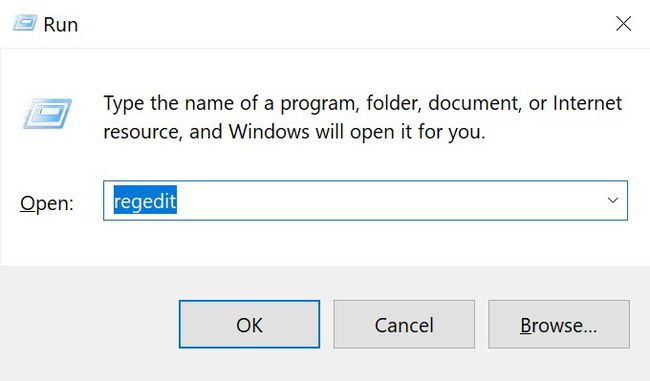
Desplácese hasta la parte superior del panel izquierdo para ir a la parte superior del árbol de registro.
-
Ir a Editar y seleccione Encontrar. En el campo de búsqueda, ingrese Display1_DownScalingSupported y seleccione Buscar siguiente. La búsqueda puede tardar un poco en completarse.
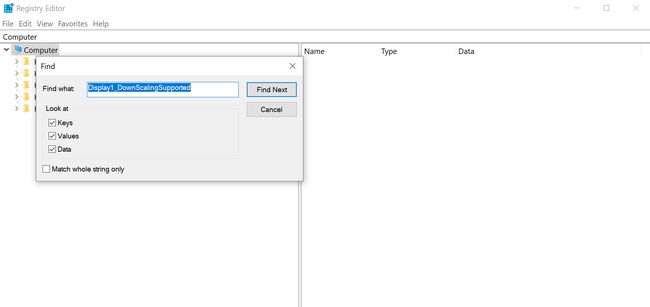
Si falta esta clave de registro, consulte la siguiente sección a continuación para obtener instrucciones sobre cómo agregarla.
-
En el panel derecho, seleccione Display1_DownScalingSupported.
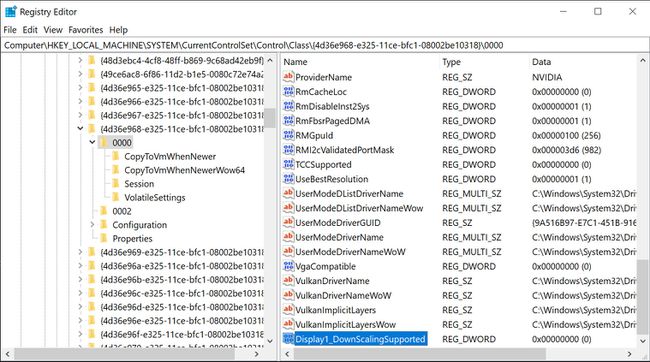
-
Ir a Editar y seleccione Modificar (o haga doble clic en el nombre de la clave) y en el Datos de valor campo cambiar el 0 a un 1.
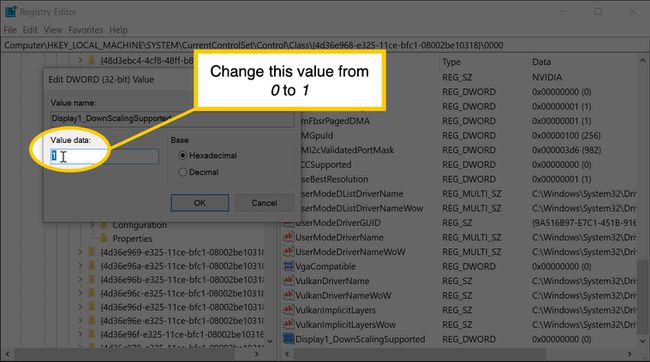
Cambie el valor de cada instancia de la clave encontrada en la búsqueda; de lo contrario, es posible que el truco no funcione.
Cuando termines, reinicia la computadora.
Cuando su PC se reinicie y vaya a cambiar la resolución, verá opciones para resoluciones de 1024x768 y 1152x864 para su dispositivo, además de las resoluciones anteriores.
Cambiar la resolución de pantalla predeterminada en su dispositivo de gama baja puede hacer que parezca estirado. Para corregir esta distorsión, vaya a las propiedades de pantalla avanzadas para Intel Graphics Media Accelerator (si su dispositivo usa Intel GMA) y establezca la relación de aspecto en mantener la relación de aspecto.
Si falta la clave de registro
Si no encontraste esto clave de registro, agréguelo usted mismo. Para agregar una clave de registro, cree un nuevo valor DWORD Display1_DownScalingSupported en cada ubicación de clave de registro.
-
Para obtener la primera clave, vaya a:
HKEY_LOCAL_MACHINE> SISTEMA> CurrentControlSet> Control> Clase> {4D36E968-E325-11CE-BFC1-08002BE10318}> 0000.En un Lenovo S10-3T, la clave se encuentra en uno de estos dos lugares:
HKEY_LOCAL_MACHINE \ SYSTEM \ ControlSet001 \ Control \ Video \ (154229D9-2695-4849-A329-88A1A7C4860A \ 0000.
O.
HKEY_LOCAL_MACHINE \ SYSTEM \ CurrentControlSet \ Control \ Video \ (154229D9-2695-4849-A329-88A1A7C4860A) \ 0000.
-
Ir a Editar y seleccione Nuevo > Valor DWORD (32 bits).
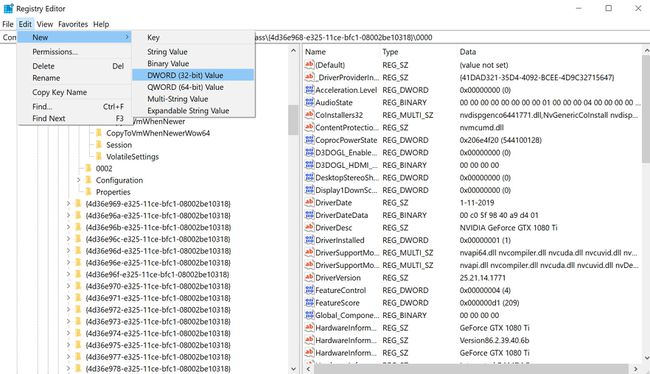
-
En el panel derecho, cambie el nombre de Nuevo valor n. ° 1 para Display1_DownScalingSupportedy presione Ingresar.
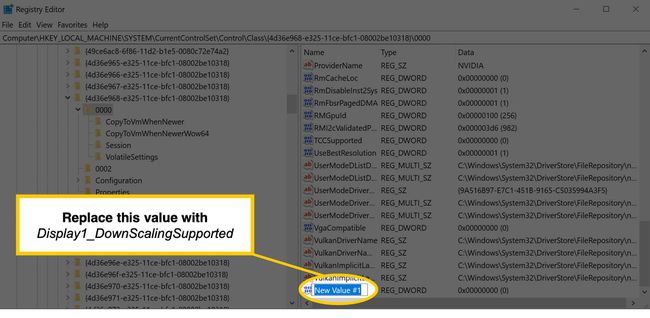
Seleccione Display1_DownScalingSupportedy presione Ingresar. En la ventana que se abre, configure Datos de valor para 1.
-
Repita los pasos anteriores para cada una de las siguientes ubicaciones si existen (es posible que no todas estén presentes) y cambie todos los valores a 1.
HKEY_LOCAL_MACHINE \ SYSTEM \ Current Control Set \ Control \ Class \ {4D36E968-E325-11CE-BFC1-08002BE10318} \ 0001.HKEY_LOCAL_MACHINE \ SYSTEM \ Current Control Set \ Control \ Class \ {4D36E968-E325-11CE-BFC1-08002BE10318} \ 0002. Reinicia la computadora.
Ir a Configuraciones de pantalla Y debajo Resolución, cambie la configuración a una resolución más alta.
